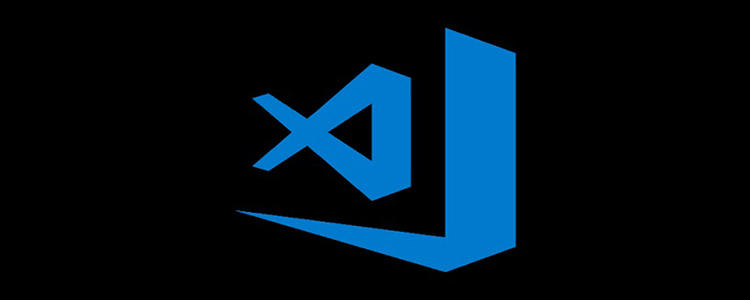
关于vscode的插件推荐
前言
- vscode之所以强大,受大多数人喜欢,一方面是它足够强,另一方面就是它的插件非常骚
- 下面我会对我所用过的觉得不错的插件进行整理,从实用性,美观性,针对性,风骚性来像大家展示各类的插件
前端篇
Live Server
live server 启动后会在当前的目录运行一个本地服务器,当你的页面更改时,会实时的对页面进行热更新
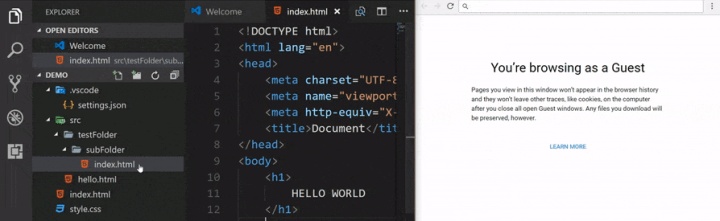
open in browser
这个插件和上面的插件功能类似,安装后在.html右键后就会出现open in browser的选项,跟上面的插件相比,运用于调试不那么频繁的项目或者写一些小demo
easy sass 和 easy less
如果你也和我一样,喜欢使用sass和less那么这两个插件也是必装的了,当你按下ctrl+s时,会自动的在目录中生成一个.css后缀的同名文件,这两个插件支持配置,可以运用于更多的场景
easy sass 的配置
{
"easysass.formats": [
{
"format": "expanded",
// format 的合法值
//nested:嵌套缩进的 css 代码。
//expanded:没有缩进的、扩展的css代码。
//compact:简洁格式的 css 代码。
//compressed:压缩后的 css 代码
"extension": ".css" //设置编译输出的文件名
},
{
"format": "compressed",
"extension": ".min.css" //设置编译输出的文件名
},
],
"easysass.targetDir": "./css/" //提供 css 输出路径的设置(可以是绝对路径或者相对路径) 可以选填,如果不配置则默认是同路径之下
}easy less 的配置
"less.compile": {
"out": "../css/app.css", //定义好输出的文件路径
"autoprefixer": "> 5%, last 2 Chrome versions, not ie 6-9", // 暂时不知道有什么用
"compress": true, // 是否删除多余空白字符 打开相当于压缩
"sourceMap": false, // 是否创建文件目录树,true的话会自动生成一个 .css.map 文件
"outExt": ".wxss", // 输出文件的后缀,默认为.css
}可以选择在全局或者只在工作区配置,关于配置的具体操作,如果不了解的,会在下面进行统一的说明
Auto Rename Tag
Auto Rename Tag 在你更改标签时,会自动的去更改闭合标签的内容
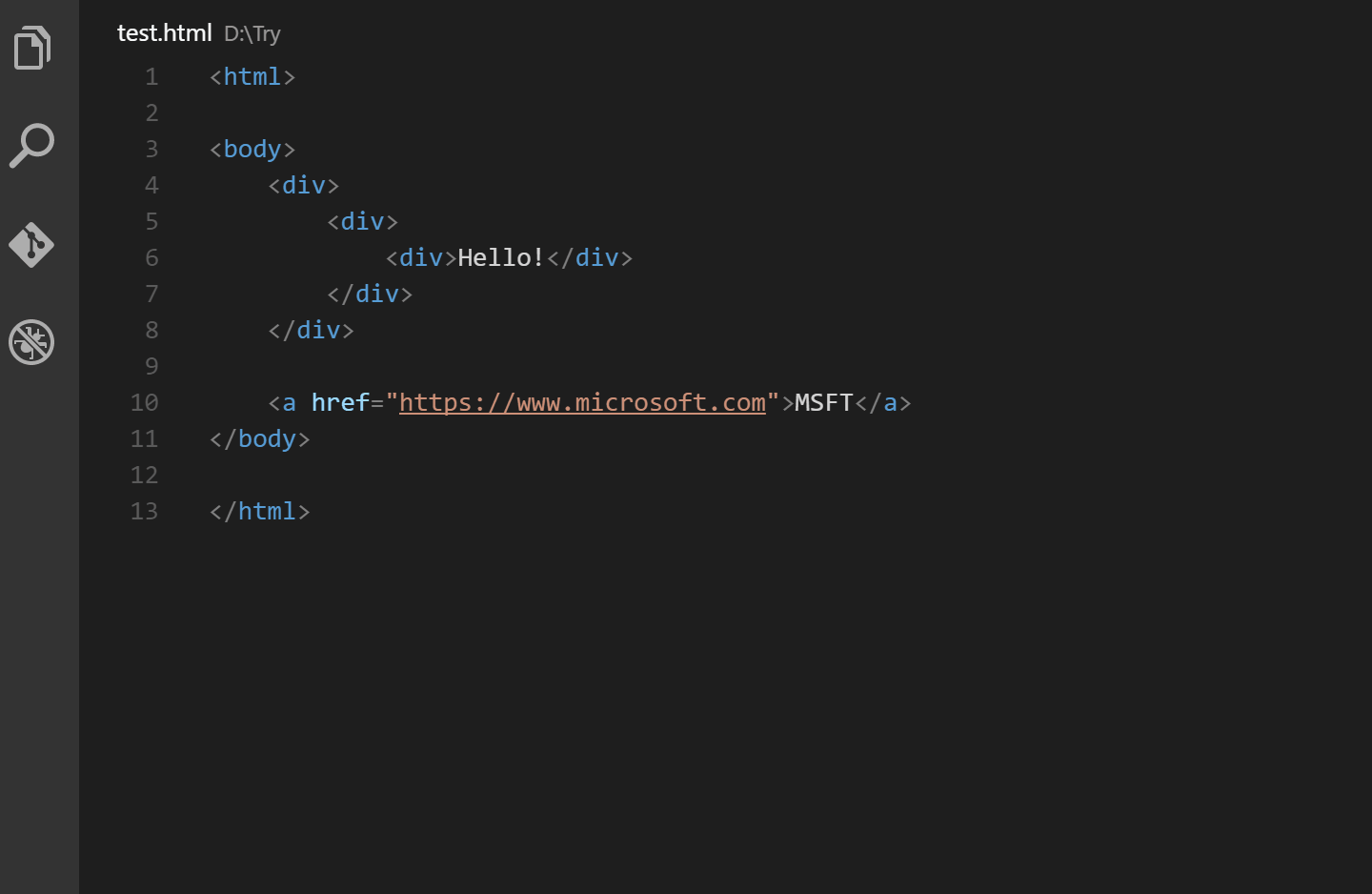
Auto Close Tag
Auto Close Tag 会自动的生成一个闭合标签,在运用于自定义组件时是个不错的选择
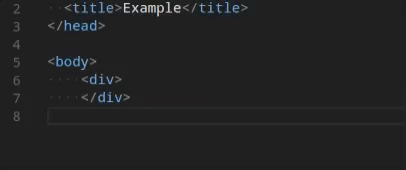
JavaScript (ES6) code snippets
这款个插件提供了一些es6内置的代码快,适合对es6语法不熟悉或者懒人使用
Vetur
如果你时一个vue的开发者,或者对vue感兴趣,那姆
Vetur 属于必装插件。里面提供了vue的语法高亮、代码快、格式整理等等功能,让你的vue开发变得无比丝滑,没有它我甚至都不会写vue了
ESLint
ESLint可以检查你的js代码是否书写规范,第一是因为它足够有名,第二则是它的功能确实强大,要开启它的完全体模式需要阅读官方文档的配置,可以使你的代码格式更加符合你自己的习惯
比如是否以分号结尾
小程序插件合集
- 小程序开发助手
- minapp
- vscode wxml
- 小程序助手
- wxml
以上插件都可以只在小程序的单独工作区为其打开,作为小程序开发者,VScode对其也有强大的支持性,个人认为开发体验胜过于微信开发工具
通用篇
通用篇介绍的往往是一些工具类的插件,往往运用的范围更为广泛,依赖度也更高
Prettier
Prettier整合了许多语言的代码格式整理,属于必装插件
代码整理的插件建议只安装一个,我个人偏向于这款,Beautify 也是不错的选择之一,完全看个人喜好
Bracket Pair Colorizer
Bracket Pair Colorizer可以让你代码中的括号,非对组的颜色变得不同,让代码变得更有辨识度,某种意义上说也使得代码也变得更加美观优雅
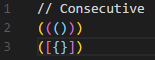
Path Intellisense
Path Intellisense 的作用在于,当你在输入/ 或者 ./ 时,会自动的在项目目录或者当前的相对路径匹配文件名,对于使用vscode来说,这个插件属于必装插件
Flowchart Maker & Online Diagram Software Integration
Flowchart Maker & Online Diagram Software Integration 可以在vscode中绘制流程图,可以满足绝大多数的需求,可能对比专业的流程图软件操作不是那么丝滑,主要就是为了装b。
koroFileHeader
koroFileHeader会自动在文件的头部生成注释,记录如
文件生成日期、最后编辑时间、描述等信息
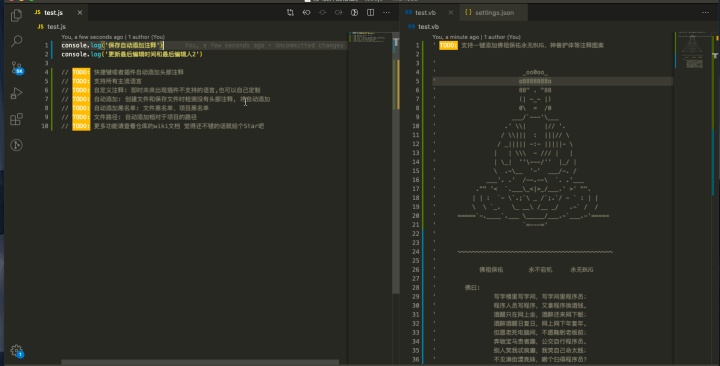
Colorful Comments
Colorful Comments 可以更换你注释的高亮色,让代码可读性变高
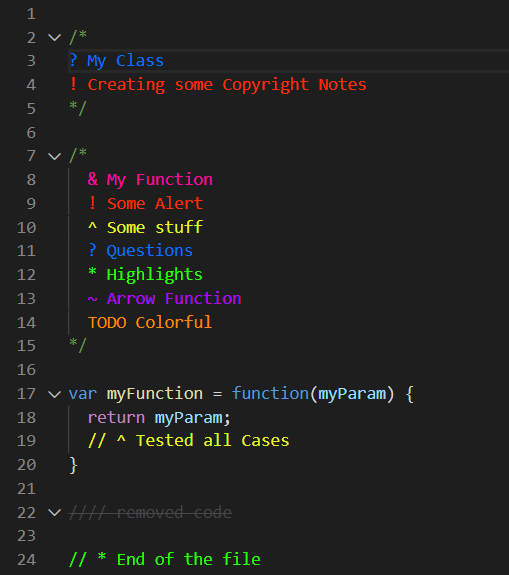
vscode-icons
这个插件也是我个人认为最值得安装的插件之一,一款编辑器好不好用,很大程度在于它好不好看,一款好看的编辑器,可以让我们写代码时变得更加舒心,这款插件会格局你文件的后缀和文件夹名称,改变文件图标的显示,增强目录的可读性和风格
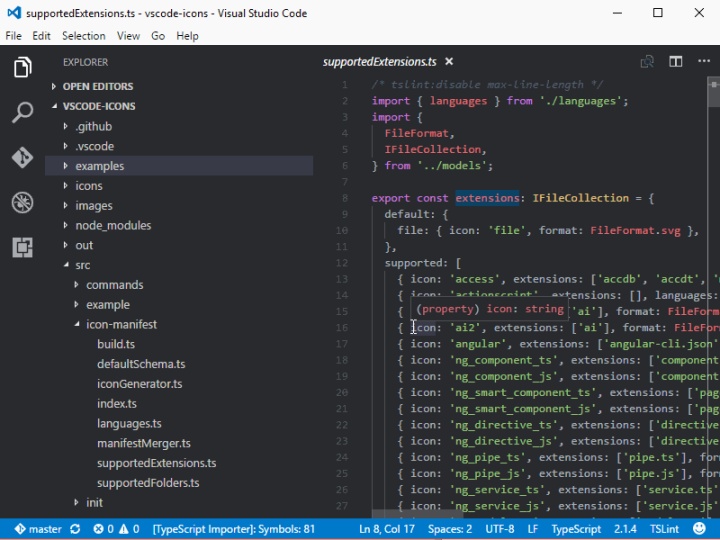
GitLens
GitLens 也是vscode中大名鼎鼎的插件,可以查看git中历史的版本
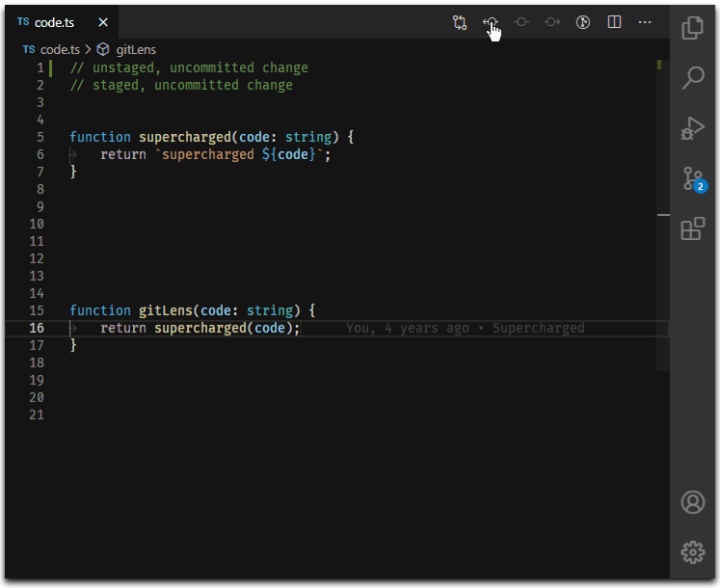
Markdown All in One 和 Markdown Preview Enhanced
如果你喜欢使用vscode编写markdown文档,那么以上两款插件也是里面的不三选择
第一款可以让vscode编辑器对markdown文档有全方面的支持,包括但不限于内置代码块、快捷键、代码整理,总之装上就对了,好东西我们从不嫌多
第二款可以在编辑器旁边打开一个实时预览的界面
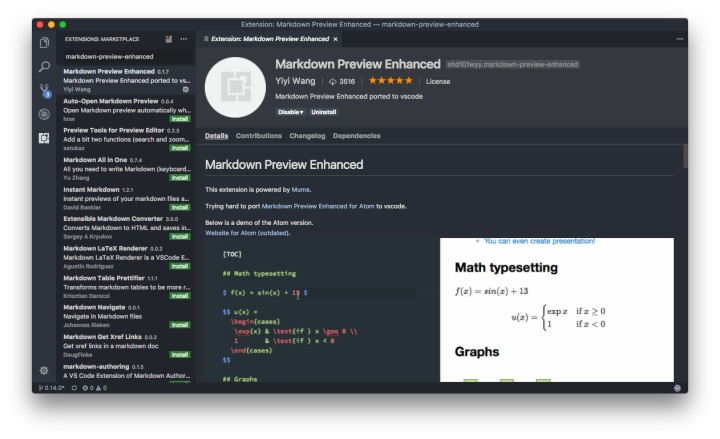
关于编辑器的风格
插件中提供了海量的皮肤可供选择,在插件中搜索category:themes,可以看到很多不乏百万级别下载量的皮肤,很多皮肤具有强烈的风格满足特殊的喜好
例如这一款Winter is Coming Theme的皮肤,作为一个冰火粉丝来说,难以抵抗
摸鱼篇
一个不会摸鱼的程序员,不是一个号程序员,敲代码之余,一点要学会适当的娱乐来保证身心健康,而如何摸鱼而不被老板发现,在同事面前装逼,显得尤为关键,请容许我向大家推荐以下几款插件,打开vscode的隐藏功能
小霸王
拥有小霸王我们就实现了在vscode玩小霸王的能力,游戏好不好玩不关键,怎么玩,怎么装逼很关键
安装后在左侧菜单找到小霸王的选项,在remote中右键下载,等待下载完毕就可以开启游戏之旅了
Zhihu On VSCode
如何刷知乎又看起来像是在工作?这款插件就可以做到,里面实现了日常逛知乎的绝大多数功能
掘金
s是的你没看错,插件名字就叫
掘金,有时候我真的不得不佩服那些大佬,总是又独特的思路,安装这个插件之后,就可以在vscode中刷掘金了,具体使用可以看插件介绍
关于插件的配置
- 点击左下角配置图标->选择设置
- 在设置界面的右上角会发现一个打开设置的图标,点击后会打开一个
settings.json的文件。在此文件内,将设置的内容写入即可完成配置,部分插件的设置在写入后需要重启才会生效 - 设置分为两种
用户区代表全局配置,工作区则只在当前编辑器打开的目录生效,当你更改工作区的配置后,在项目的根目录就会出现.vscode的文件夹保存着你的配置,工作区的权级大于用户区用户区




















 2808
2808

 被折叠的 条评论
为什么被折叠?
被折叠的 条评论
为什么被折叠?








